Программа для айфона наложить музыку на фото бесплатно
Музыкальные фотографии привлекают больше внимания, чем стандартные снимки, даже если вы выкладываете одно изображение, а не слайд-шоу. Создать картинку со звуком не так сложно, как может показаться с первого взгляда. В этой статье мы рассмотрим, как наложить музыку на фото на компьютере, телефоне или онлайн.
Как наложить музыку на фото
в программе ФотоШОУ PRO
ФотоШОУ PRO – это десктопное приложение для компьютеров с ОС Windows, разработанное специально для создания музыкальных слайд-шоу. С ее помощью вы можете объединять неограниченное количество фото и видео, накладывать музыку на весь проект или каждый сайт отдельно, обрабатывать снимки и применять анимацию. Софт легок в освоении и не требует особых технических навыков. Чтобы добавить фоновую музыку к фотографии, потребуется всего несколько действий.
Шаг 1. Установите программу и начните проект
Скачайте инсталлятор ФотоШОУ PRO и дважды кликните по загруженному файлу для запуска установки. Когда программа установится на ПК, запустите ее и в стартовом окне выберите «Новый проект».
В боковой колонке с проводником найдите и выделите папку, в которой находятся нужные материалы. В центральном окне отобразятся все файлы, содержащиеся в выбранной директории.
Выделите фотографию и перетащите ее на ленту раскадровки либо кликните по зеленой стрелке, указывающей вниз. Таким же образом добавьте остальные снимки, если вы хотите создать слайд-шоу.
Шаг 2. Отредактируйте фото (по желанию)
Теперь вы можете наложить на снимок дополнительные элементы: надписи, графику, спецэффекты. Для этого нажмите «Редактировать слайд» и нажмите «Добавить слой» в верхнем левом углу экрана. Нажмите «Надпись», чтобы добавить простой текст, или выберите анимированный заголовок.
Также вы можете встроить клипарт из библиотеки программы, импортировать графику с жесткого диска, создать эффект снегопада или листопада и пр. если вы хотите применить к снимку фильтры, перейдите во вкладку «Слой» и нажмите «Редактор фото».
Шаг 3. Наложите музыку
Если вы накладываете музыкальный фон на одно фото или все слайд-шоу целиком, перейдите в раздел «Музыка» и импортируйте трек с жесткого диска либо из библиотеки программы.
Если вы создаете видео из нескольких фотографий и хотите наложить отдельное аудио на каждый снимок, выделите нужный кадр и кликните «Редактировать слайд» в окне превью. Раскройте вкладку «Звуки» и нажмите «Выбрать звук». После этого вы можете воспользоваться коллекцией звуковых эффектов или импортировать аудиофайл с компьютера.
Шаг 4. Сохраните результат
Чтобы экспортировать проект, нажмите «Сохранить видео» и выберите вариант «Сохранить слайд-шоу как видео», затем «Сохранить видео в других форматах». Выберите подходящий видеоформат, укажите желаемое качество и размер ролика и кликните «Сохранить видео».
Как добавить музыку к картинке онлайн
На сайте можно создавать музыкальные открытки, слайд-шоу, голосовые послания. Сервис предлагает готовые шаблоны, на основе которых создаются видеоролики для просмотра на ПК или мобильных телефонах. Для создания своего музыкального фото нужно всего лишь выбрать шаблон и загрузить файлы.
Сервис не бесплатный – за скачивание созданной видео-открытки требуется оплатить 199 руб. Периодически сервис выкладывает бесплатные шаблоны, которые можно использовать без ограничений.После этого вам понадобится ввести электронную почту или телефон и оплатить услугу скачивания.
Как на фото в Инстаграме наложить музыку
Наложить музыку на фото в инстаграм можно несколькими способами: подготовив его заранее с помощью приложений или воспользовавшись встроенным функционалом сервиса.
Instagram внимательно относится к нарушению авторских прав, поэтому скачивайте аудиофайлы с бесплатных стоков либо загружайте не более 3-5 секунд трека. Таким образом вы снизите риск блокировки.Приложение для Android
Пользователи, которые создают контент для инста, знают, насколько важно создать яркое, зрелищное видео, которое привлечет внимание. Funimate Video Editor предлагает для этого все необходимые инструменты: вы можете добавлять наклейки, хэштеги, переходы, анимацию и прочее. В том числе редактор позволяет вставить в слайд-шоу музыку.
- Установите Funimate и авторизуйтесь через электронную почту, Facebook или Google.
- Кликните по иконке в виде плюса в нижней части приложения.
- В окне с вариантами нажмите «Редактировать видео».
- Выберите альбом с медиафайлами и импортируйте нужные картинки.
- Подберите формат видеоролика: для ТикТок, Инстаграма, YouTube.
- В верхней части экрана нажмите на иконку в виде ноты и загрузите звуковой файл.
- Дождитесь, когда аудио обработается, и кликните по иконке в виде галочки.
- Чтобы экспортировать видео в память телефона, щелкните по квадратику со стрелкой в верхнем правом углу и выберите «Сохранить в частные проекты».
Приложение работает практически без ограничений в бесплатной версии, ограничениями в этом случае являются рекламные ролики и логотип программы. Водяной знак можно убрать, просмотрев рекламу.
Приложение для iPhone
В App Store можно найти достаточно много приложений, которые позволяют создавать музыкальные слайд-шоу из одной фотографии или объединять несколько снимков. Отличный вариант для iPhone – видеоредактор Videoleap. Приложение позволяет работать с фото и видео, накладывать текст и графику, применять фильтры и анимировать объекты.
- Загрузите Videoleap из магазина приложений и запустите софт.
- В стартовом окне кликните по иконке плюса, чтобы создать новый проект.
- Выделите нужные фото и нажмите «Добавить в проект».
- В нижней части видеоредактора кликните по иконке с надписью «Аудио».
- Отыщите на своем телефоне нужный аудиофайл и загрузите его в программу.
- В верхнем правом углу нажмите «Экспорт» и установите разрешение и качество ролика.
- Кликните «Сохранить», чтобы экспортировать клип на мобильное устройство.
Видеоредактор можно использовать бесплатно, но в этом случае будет закрыт доступ к настройкам редактирования слайдов и некоторым эффектам.
Средствами Инстаграм
Не так давно Instagram представил новую функцию – добавление к загружаемым в сторис фотографиям музыкального фона. Правда, использовать свои аудиофайлы приложение не позволяет, можно выбрать только трек из внутренней библиотеки.
- Запустите приложение Instagram и создайте новую историю, кликнув по плюсику возле аватарки.
- Импортируйте фотографию из памяти вашего телефона.
- На верхней панели с опциями найдите иконку стикера-смайлика.
- Отыщите наклейку с надписью «Музыка».
- Выберите подходящий трек из предложенных вариантов и кликните по нему, чтобы встроить в сториз.
- Укажите отрывок, который будет добавлен к фотографии.
- Нажмите «Готово», оформите историю и отправьте ее в свой аккаунт.
Теперь вы можете похвастаться музыкальной фотографией в своей сториз. Но этот способ не распространяется на рилзы и посты – в них нужно загружать уже готовое видео со звуковой дорожкой.
Видеоредактор Windows 10
В Windows 10 был добавлен видеоредактор, который том числе позволяет создавать музыкальное видео из фотографий. Вы можете подставить музыку к одному или нескольким фото и настраивать длительность воспроизведения слайдов.
- Кликните по кнопке «Пуск» и отыщите пункт «Видеоредактор». Когда утилита запустится, нажмите кнопку «Новый видеопроект».
- В окне медиа нажмите «Добавить» и загрузите фото, выбрав пункт «С этого компьютера».
- Выделите файлы и кликните «Поместить в раскадровку».
- В верхней части экрана нажмите «Пользовательский звук», затем «Добавить аудиофайл».
- Загрузите аудиодорожку и нажмите «Готово», чтобы встроить ее в видео.
- Нажмите «Завершить видео» в верхней панели инструментов. Укажите качество клипа и отправьте на жёсткий диск кнопкой «Экспортировать».
Видеоредактор сохраняет ролик в формате MP4. Пользователь не может выбрать разрешение экрана и другие параметры отображения.
Как добавить музыку к фото в Вотсап
Так как WhatsApp не является публичной площадкой, как Instagram, вы можете использовать любые музыкальные файлы, в том числе популярные треки.Средствами Whatsapp
Помимо изображений, WhatsApp позволяет добавлять видеозаписи. Именно эта функция поможет поставить в качестве статуса аудиодорожку.
- Запустите воспроизведение аудиотрека, который хотите добавить в статус. Воспроизведение должно идти через внутренние динамики, а не микрофон.
- Отправьте плеер в фоновый режим и перейдите в свой аккаунт на WhatsApp.
- Нажмите «Мой статус» и удерживайте кнопку записи, чтобы создать видео со звуком.
- Когда видеозапись завершится, файл откроется для предпросмотра. Здесь вы можете добавить описание и обрезать клип.
- Нажмите на кнопку со стрелкой, чтобы поделиться созданным клипом в мессенджере.
В данном случае вы создаете видеофайл с нуля, а значит, не можете просто загрузить фотографию. Поэтому во время съемки наведите камеру на подходящий кадр, например, на мониторе ПК, чтобы получить визуально привлекательный видеоряд.
Приложение для Android и iPhone
Если вы все же хотите поделиться именно фотографией, смонтировать подходящий клип можно в специальном мобильном приложении. Универсальным решением для андроида и айфона станет видеоредактор InShot. Он умеет объединять как видео, так и фото, в том числе вы можете создать слайд-шоу или музыкальный клип из одной фотографии.
- Установите приложение и в окне запуска выберите кнопку «Видео».
- Выделите нужные фотографии и добавьте в проект, нажав зеленую гадочку в правом углу экрана.
- Чтобы увеличить или уменьшить длительность клипа, захватите границу монтажной ленты и сдвигайте влево для обрезки или вправо для увеличения.
- Кликните «Музыка» на панели инструментов и добавьте файл из телефона, нажав «Песни» либо из коллекции программы, щелкнув «Звуковые эффекты».
- Нажмите на галочку под окном предпросмотра, чтобы сохранить изменения.
- В верхней части экрана найдите опцию «Сохранить». Выберите разрешение, частоту кадров и размер и снова нажмите «Сохранить».
Видеоролик автоматически отправится в память телефона, после чего вы можете экспортировать его напрямую в WhatsApp, кликнув соответствующую иконку. При использовании видеоредактора без премиум-аккаунта к ролику добавится водяной знак.
Вывод
Изображения с фоновой музыкой привлекают больше внимания, чем стандартные статичные снимки, поэтому это станет хорошим способом привлечь новых подписчиков в Instagram. Какой из рассмотренных способов выбрать, зависит от того, каким устройством вы привыкли пользоваться для создания контента. Если вы работаете за ПК, то лучшим вариантом станет ФотоШОУ PRO – его функционала хватит на то, чтобы создать простой музыкальный слайд иди сложное видео с графикой, надписями и эффектами.
Наложить музыку на фото в Инстаграм можно через компьютер и мобильные приложения. Пользователю доступно создание «живой» картинки, добавление музыкального сопровождения на статичные изображения. Публикация будет размещена не как фотография, а как видео.
Стандартные методы наложения музыки на фото
В Инстаграм предложен способ с размещением фотографии в Stories. Доступно только на Айфоне, где при создании «Истории» появляется раздел «Music» в стикерах. Пользователю доступен каталог музыкальных файлов, с уже подключенным авторским правом. Длительность стандартная – 15 секунд. Функция не была добавлена в Android, поэтому искать в стикерах «Музыку» не стоит.
Еще один способ, как добавить музыку в Истории – включить композицию на мобильном устройстве. Рекомендуется воспроизводить в наушниках, чтобы избежать окружающего шума.
Для этого следует:
- Авторизоваться в социальной сети.
- Вторым окном открыть любой музыкальный проигрыватель: Apple Music, Play, Яндекс или Spotify.
- Поставить на проигрывание и вернуться в Instagram.
- Нажать на значок «Историй» и начать запись.
Важно, чтобы мобильное устройство поддерживало одновременный запуск музыки и записи видео. Проверить можно с помощью стандартной функции «Камера» и запуска плеера.
Через компьютер
Программы для редактирования и наложения музыки на фото в Инстаграм включают: стандартные расширения Windows, сторонние утилиты. По окончанию создания, пользователь должен указать формат, соответствующий видео в Instagram – MP4. Приложение не распознает WMP, поэтому такие файлы необходимо конвертировать в соответствующий тип.
В список программ для редактирования входят:
- Встроенный редактор на Windows 10.
- Movavi и AVS.
- Corel Video и Adobe Premiere.
Прежде чем приступать к редактированию, нужно скачать музыку. После – открыть программу и создать новый проект. Если необходимо вставить длинную композицию – фотографию дублируют несколько раз.
Чтобы добавить музыку в Инстаграм на стандартном редакторе:
На экране появится надпись, что файл сохранен в хранилище. Формат созданного проекта – MP4. Пользователь может настраивать длительность, выбирать длину музыкальной дорожки и выбирать момент, с которого будет начинаться видео.
Примерно такая же система при работе с Movavi, AVS и другими программами. Особенность состоит в сохранении файлов, где пользователь может указать расширение объекта, размеры и качество.
Через iPhone
На iOS в список стандартных приложений входит iMovie. С его помощью доступно создание и редактирование проектов.
Инструкция, как создать изображение с музыкой в Инстаграм на Айфоне:
- Запустить iMovie – нажать на «Плюс» — Создать проект.
- Из списка выбрать фотографию – Создать фильм.
- Нажать на плюс в верхней части экрана – в выпадающем списке указать «Аудио».
- Выбрать композицию, отредактировать длину дорожки.
Через Android
На Андроид предложены только сторонние утилиты, которые доступны в Play Market. В этот список вошли:
- Маджисто. Редактирование, добавление музыки и 3D-эффектов.
- V >
Инструкция, на примере последнего приложения – Маджисто:
Примечание: доступно создание либо 15-ти секундного ролика с одной картинкой, либо с добавлением двух и длиной в 30 секунд.
Приложения, позволяющие наложить музыку на фото
Наложить музыку на фото в Инстаграм через приложения – проще, чем использовать ПК-версию.
Из популярных инструментов для создания видеоряда выделяются:
- KineMaster. Полнофункциональный редактор, где доступно изменение слоя, наложение объектов и музыки.
- Soda. Добавление фильтров для фотографии, музыкальных композиций из списка или внутреннего накопителя.
- PartyNow. Приложение с популярными эффектами, короткими музыкальными вставками.
Указанные инструменты представлены бесплатно, но некоторые из функций или саундтреков могут быть заблокированы. Для создания фотографий с музыкальным сопровождением, владелец устройства должен быть уверен, что оперативной памяти и свободного места в накопителе достаточно.
С помощью приложений и стандартных функций мобильных устройств, можно наложить музыку на фото в Инстаграм, сделав профиль еще интересней.
Чтобы прикрепить музыку к фото и видео онлайн можно воспользоваться специальными программами. Приложения обладают двумя преимуществами – первое это то, что они бесплатные, а второе это простота в использовании. Запустив редактор вы быстро его освоите и без проблем сможете наложить музыку на видео, или сделать музыкальный клип с фотографий.
Как сделать клип из фото и видео бесплатно онлайн

Существуют специальные онлайн-серверы, с помощью которых можно сделать фотофильм из фото, а также наложить музыку на видео совершенно бесплатно. Все серверы работают практически одинаково:
- запустив онлайн-сервис, загружайте на него фото, видео и музыку;
- далее можно отрегулировать созданный клип зайдя в настройки (чем лучше функции сервиса, тем разнообразные настройки);
- затем клип обрабатывается, пользователь сможет посмотреть результат, а после скачать клип (сервис предоставляет ссылку на него в сети).
Многие сервисы дают возможность создать слайд-шоу бесплатно, однако за дополнительные возможности следует доплатить.
Популярные онлайн-сервисы для налаживания музыки на фото и видео
Сервис FROM FOTO
Позволяет наложить музыку на видео и сделать слайд-шоу из фотографий. Сайт русскоязычный и обладает широким функционалом. Однако получить результат после обработки можно только через 12 часов. Чтобы начать работать с сайтом следует его запустить и следовать дальнейшим указаниям:
- перейти на сайт, кликнуть на панели «бесплатная обработка»;
- установить дизайн клипа из рекомендованных вариантов;
- далее выполняется загрузка фото, но не более 25-30 штук;
- когда фото загрузятся выбираем «установить музыку»;
- если необходимо можно написать текст нажав при этом «добавить текст»;
- затем пользователь указывает свой е-мейл и нажимает на кнопку «сделать музыкальный клип»;
- бесплатная версия позволяет сделать видео за 12 часов.

Сервис Slide Life
Он обладает бесплатными функциями, и позволяет накладывать на фото и видео музыку. Длительность обработки клипа составляет 5 часов. Если необходимы дополнительные возможности их можно заказать за отдельную плату.
Чтобы начать работать с сервисом следует выполнить такие действия:
- войдите в ресурс;
- кликните «бесплатная версия»;
- подберите дизайн для ролика;
- перейдите на панель «слайды» и закачайте фото. При необходимости можно написать текст;
- нажимаем «далее» и переходим во вкладку «мелодии»;
- загружаем мелодию;
- затем нажимаем «сделать видео» и ждем 5 часов до готовности.
Как в Инстаграм наложить музыку на фото или видео

В первую очередь хотелось бы отметить, что стандартных способов и определенных инструментов для добавления музыкального сопровождения к фото или видео в Инстаграм не существует. Разработчики не забыли об этом, а просто таким образом сэкономили трафик. Для того, чтобы наложить музыку на фото и видео онлайн существует множество программ и серверов такого плана. Приложения позволяют создать интересное изображение или видеоролик и в добавок снабдить его музыкой, а после выложить на страничку в Инстаграм.
Как онлайн наложить музыку на фото в Инстаграм? Чтобы добавить мелодию в соцсетах многие используют музыкальные стикеры. Ход действий состоит в следующем:
- следует открыть страничку в Instagram;
- создать новую стори;
- загрузить изображение с телефона;
- нажать на смайлик, который расположен в верхней панели инструментов;
- найти надпись «музыка»;
- далее выбирается аудиозапись;
- определяем нужный кусок песни;
- нажимаем на кнопку «сохранить».
После проделанных действий в стори будет сохранена фотография с наложенной музыкой. Клип смогут просматривать все пользователи Инстаграм.
Приложения для накладывания музыки на фото или видео онлайн в Инстаграм
Наложить музыку на фото или видео на Айфоне или Андройде можно при помощи приложения Flipagram. Это одна из популярных бесплатных программ. Использовать приложение очень просто, достаточно следовать следующим рекомендациям:
- запустить программу;
- нажать на картинку с изображением «+», загрузить фото или видео с галереи телефона и перейти далее;
- перейдя в раздел выбор скорости, следует указать период смены картинки и клацнуть «готово»;
- чтобы наложить музыку нажимаем на кнопку с нотами, ее можно найти внизу на панели. Теперь пользователь может управлять своими аудио записями. Мелодии добавляются также с телефона;
- затем пользователь создает фрагмент с продолжительностью в 15 секунд и переходит далее.
Когда слайд предварительно просмотрен, выберите место куда он сохраниться в Инстаграм. Далее нажимаем «готово».

Еще одна программа, чтобы наложить музыку под фото бесплатно под названием SoundTracking. С помощью нее возможно находить песни, класть на них изображение или видео, а после делиться результатом в Инстаграм. Кроме этого данное приложение доступно для использования на Айфонах и Андройдах:
- после запуска SoundTracking следует создать аккаунт и войти;
- картинка в виде земного шара позволяет выбрать подходящую музыку из базы программ или телефона;
- создайте пост нажав на кнопку с изображением нот. Также здесь выбирается необходимое фото или видео, на которое вскоре наложится музыка;
- после нажимает «поделиться»;
- когда изображение или видео выбрано следует нажать «Share» и перейти в Инстаграм. Программа сама обрежет видео до секунд.
Есть еще большое количество программ, которые позволяют создавать интересные клипы и обмениваться ими в социальных сетях.
В настоящее время вы можете найти много фоновой музыки для iOS и Android на рынке. Вам может быть сложно выбрать идеальный вариант для добавления фоновой музыки в ваши видео. Чтобы сэкономить ваше время, здесь мы перечислим 10 лучших фоновых музыкальных приложений для вас, а также выделим их функции, поддерживаемые платформы и цену среди любой другой важной информации. Прочитайте и выберите лучший, чтобы добавить фоновую музыку на устройства iOS и Android.
Часть 1. Рекомендация: Лучшые программы для добавления фоновой музыки
Для пользователей Mac и Windows вы можете скачать Редактор видеофильмов Filmora для Mac (или Filmora Video Editor для Windows ), чтобы добавить фоновую музыку к вашим видео. И вы можете редактировать музыку и настраивать ее в соответствии с вашими потребностями. Кроме того, вы можете использовать несколько полезных инструментов для редактирования видео и применять разнообразные видеоэффекты в соответствии с вашими темами.

Почему стоит выбрать Filmora Video Editor:
- У вас может быть много бесплатной фоновой музыки для видео в другом стиле.
- Легко редактировать музыку в скорости, громкости, исчезновении и т. д.
- Вы можете просто обрезать, повернуть, разбить и соединить свои видео.
- Вы можете настроить свое видео с помощью наложения, фильтра, PIP и т. д.
- И у вас будет более 300 замечательных видеоэффектов, чтобы сделать ваше видео особенным.
Часть 2. Топ-10 фоновых музыкальных приложений для iOS и Andro >
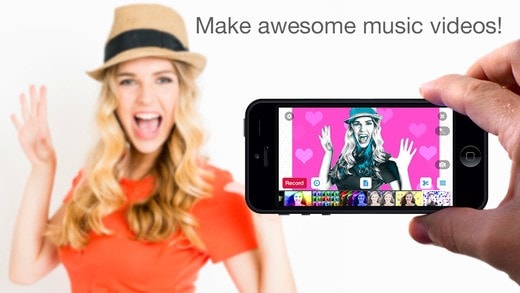
Video Star это простое в использовании приложение для фоновой музыки, и вам не потребуется каких-либо знаний, чтобы добавить любимую фоновую музыку к видео на iPhone или iPad. Он имеет все необходимые инструменты и позволяет пользователю выбирать музыку из личной библиотеки. Все песни доступны бесплатно и предлагают покупки в приложении, чтобы обеспечить вам все необходимые эффекты.

Многие из приложений фоновой музыки на рынке требуют, чтобы у вас были расширенные навыки редактирования видео, прежде чем добавлять фоновую музыку к видео. К счастью, Magisto является исключением и будет быть идеальным выбором для новичков, которые новичок в этих вещах. Он может добавлять фоновую музыку на Android и iPhone до и после того, как вы отредактировали видео, а его ключевой функцией является неограниченное пространство для хранения, загрузка, а также создание длинных фильмов.
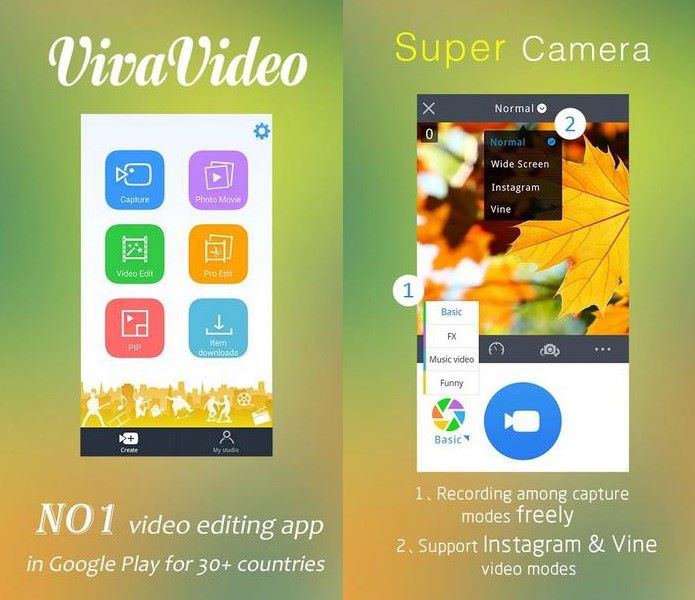
VivaVideo является инклюзивным приложением, потому что у него есть видеоканал, позволяющий снимать видео, а затем добавлять фоновую музыку к видео на Android или iPhone. Музыка даст вам достаточно денег, как только вы придумаете слайд-шоу, которые легко реализуют с помощью VivaVideo. Работает как для iOS, так и для Android, чтобы добавить фоновую музыку, что означает, что ее совместимость неоспорима.
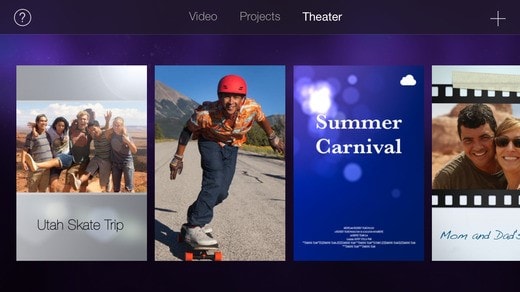
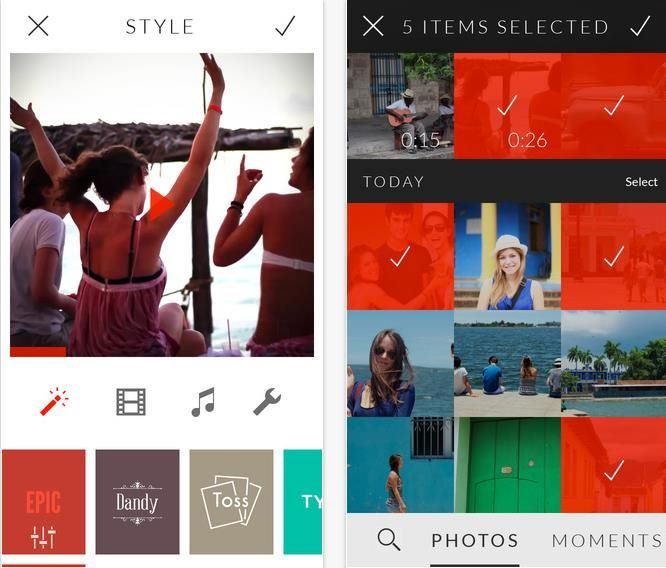
Основное преимущество заключается в возможности Replay эту покупку в приложении, которые позволяют избавиться от эффектов, фильтров и водяных знаков при добавлении фоновой музыки на iPhone. Все зависит от ваших личных предпочтений, но оно входит в первую десятку приложений для iOS. Он очень хорошо синхронизируется с Instagram и другими социальными сайтами, что делает его чрезвычайно простым для совместного использования видео после добавления фоновой музыки.
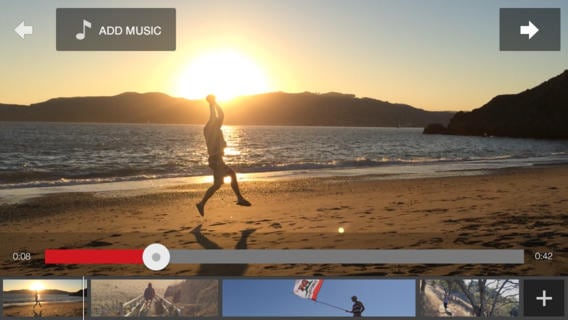
YouTube Capture создано для людей, которым нравится делать что-то в движении. Это позволит вам отредактировать видео, а затем добавить подходящую саундтрек в качестве фоновой музыки. После этого вы сможете легко поделиться видео на YouTube. У вас будет больше преимуществ при использовании с iOS.
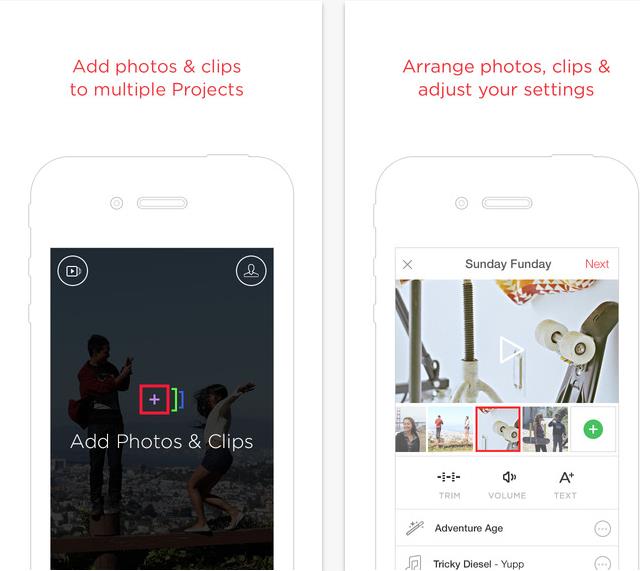
По звучанию имени, MixBit приложение фоновой музыки не только позволяет добавлять фоновую музыку к вашим видео на устройствах Android и iOS; также возможно смешивать несколько видеоклипов без искажения музыки. Вам понравится, если вы будете диджеем или хотите стать одним из них в будущем.
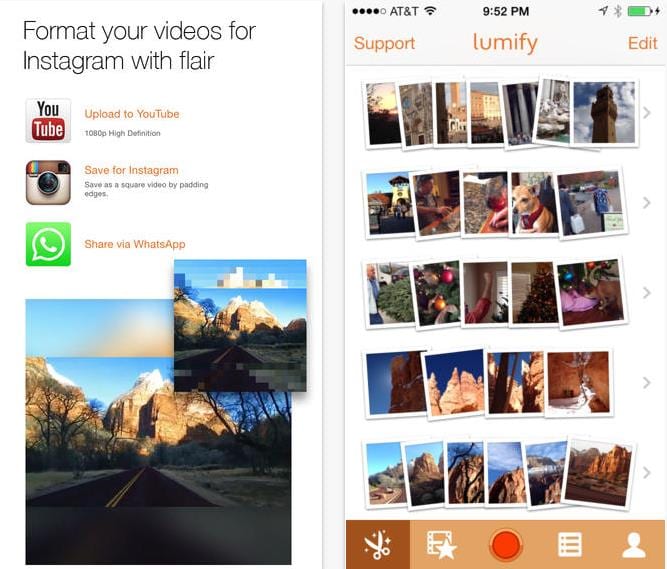
Lumify это приложение, которое лучше всего предназначено для использования новичками. Он смешивает видеофайлы и позволяет добавлять фоновую музыку из собственной библиотеки. Кроме того, вы можете добавить голос в качестве замены музыки, которая также подходит для iOS.
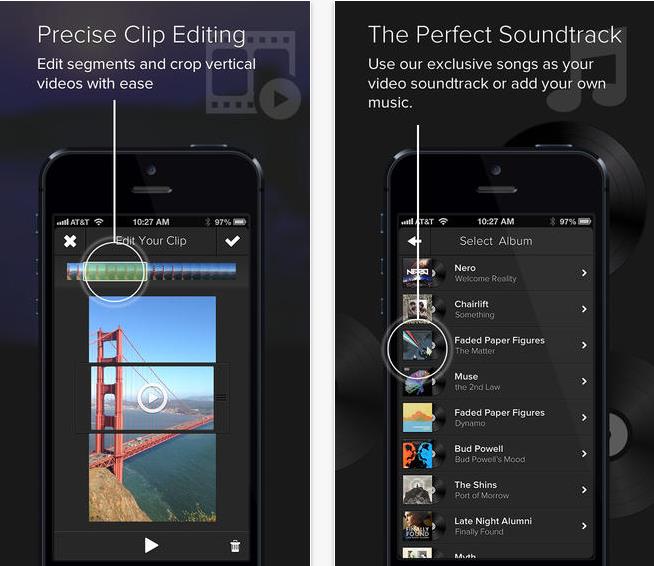
Clipper это очень быстрое и простое в использовании приложение, которое вы можете использовать для добавления фоновой музыки в свои видео на iOS. Вы можете сшить много видеороликов таким образом, чтобы музыка оставалась неизменной при игре.
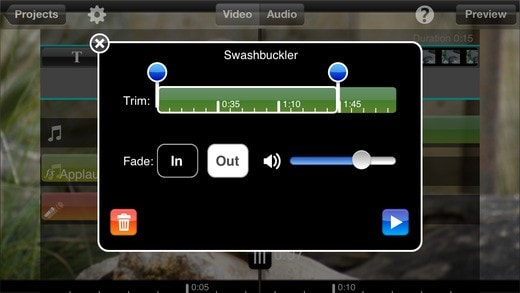
Splice представляет временную шкалу для обеспечения точности при добавлении фоновой музыки к вашему видео на iOS. У вас будет простое редактирование видео, поэтому видео и музыка не будут перекрываться. Они будут играть так, как ожидалось, что является его самым сильным моментом.
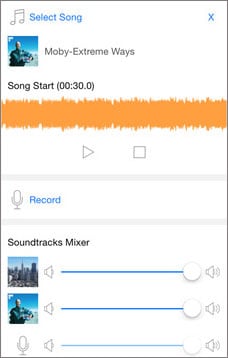
VideoSound это приложение для фоновой музыки для iPhone и iPad, предназначенное для добавления фоновой музыки в видеоролики перед тем, как делиться на Instagram, Vine и Facebook. С помощью VideoSound вы можете не только добавлять музыку из iTunes в свои видео (по одному), но и прикреплять песню к одной фотографии и создавать фото с музыкой. Более того, создание слайд-шоу с фотографиями и музыкой также доступно.
Слово «дипфейк» уже не удивляет активных пользователей Интернета. И то, что еще недавно казалось шуткой, сегодня кажется интересной и перспективной технологией. Дипфейком мы считаем некий чужеродный персонаж, внедренный искусственным образом в видео-ролик с помощью нейронных сетей и машинного обучения. Но смысл у этого явления намного более широкий.
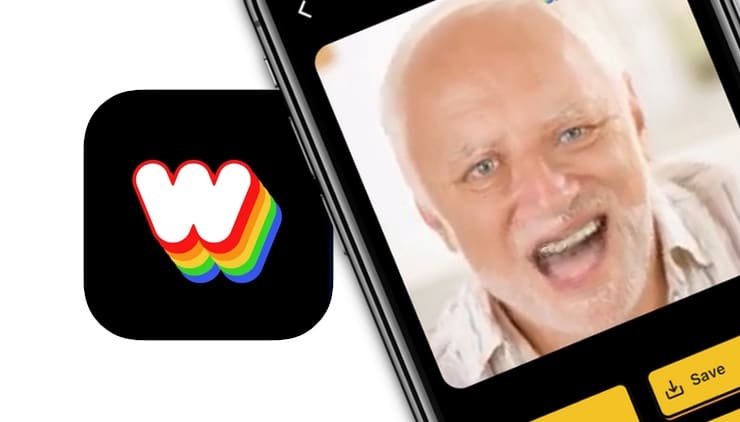
Так, искусственное состаривание фотографий с помощью FaceApp тоже считается дипфейком. Эта технология постоянно находит новые сферы применения, еще год назад казавшиеся немыслимыми. Если раньше мы удивлялись тому, как оживала старая фотография, то сегодня можно заставить персонаж на снимке петь выбранную песню.
Наверняка вы помните, как в фильмах про Гарри Поттера фотографии на стенах оживали. Это казалось волшебством, пока в Интернете не появились сервисы с подобными возможностями. Снимки прогонялись через нейронные сети, а на выходе появлялся небольшой видеоролик. А ведь двигающийся человек мог жить в те времена, когда и кино снимать-то не умели.
Как анимировать фотографию и научить ее петь?
Приложение Wombo развивает концепцию дипфейка, позволяя не просто оживлять фотографию, но и делать движения персонажа более активными, научив его петь выбранную песню.
Сразу стоит подчеркнуть, что если ваша цель – простая анимация фотографии, то лучше для этой цели выбрать специализированное приложение, к примеру, Deep Nostalgia. Если же нужна именно озвучка впридачу к фотографии, то тогда поможет Wombo. Сервис сам проделает основную работу. От пользователя требуется лишь загрузить фотографию и выбрать для нее композицию из списка.
1. Скачайте приложение Wombo из App Store или Google Play.
2. После запуска программы предоставьте ей доступ к фотографиям на вашем устройстве.
3. Выберите готовый снимок из галереи или создайте новую фотографию для обработки.
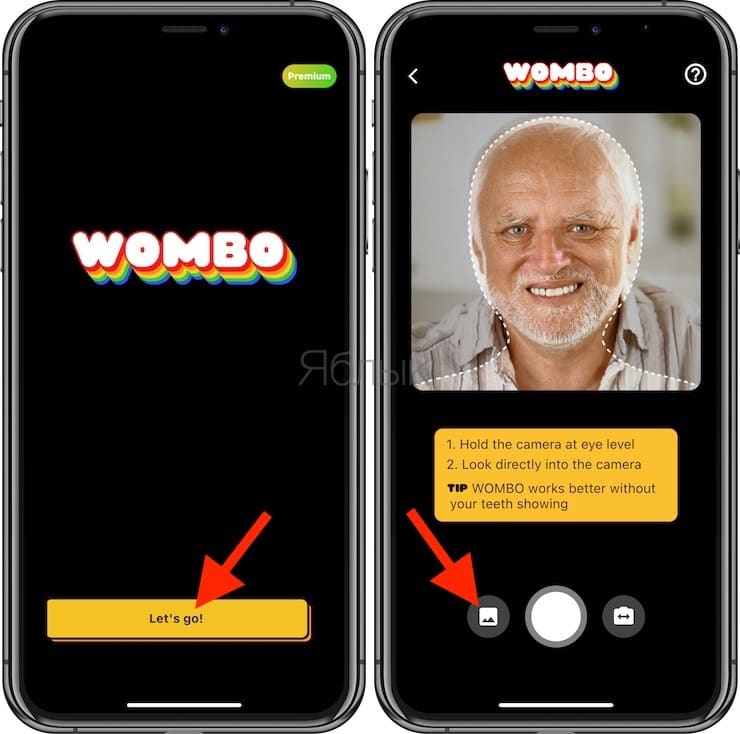
Лучше всего подойдут селфи-снимки, где человек смотрит прямо в кадр и по возможности видны зубы. Стоит подобрать максимально соответствующую этому критерию фотографию.
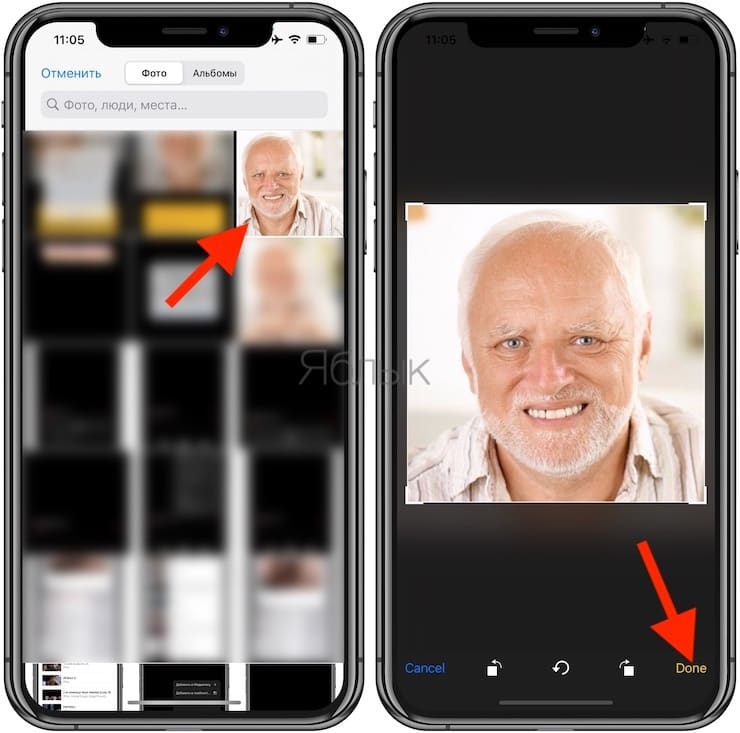
4. Треки для исполнения можно выбрать в самом приложении, пусть песенок и немного, но они отлично ложатся на лицо исполнителя.
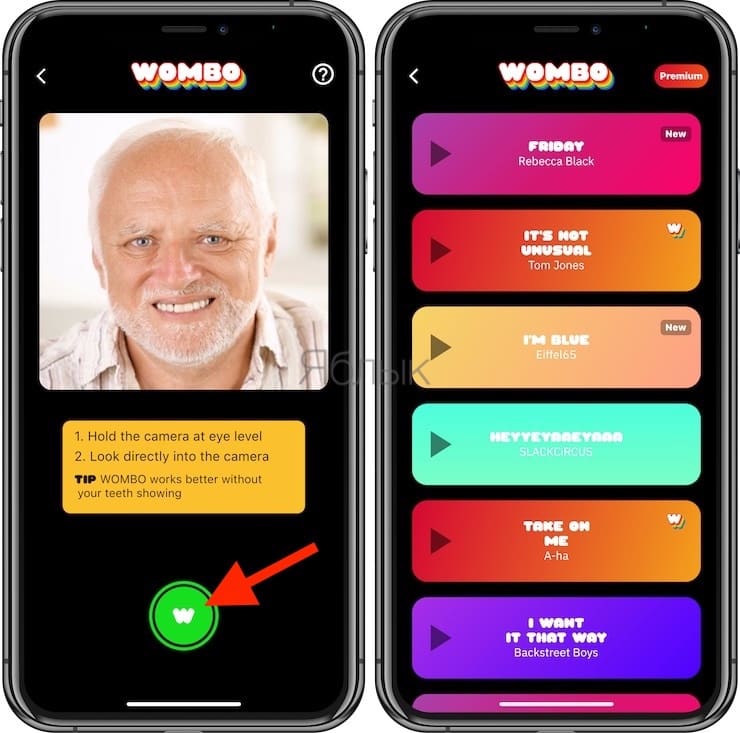
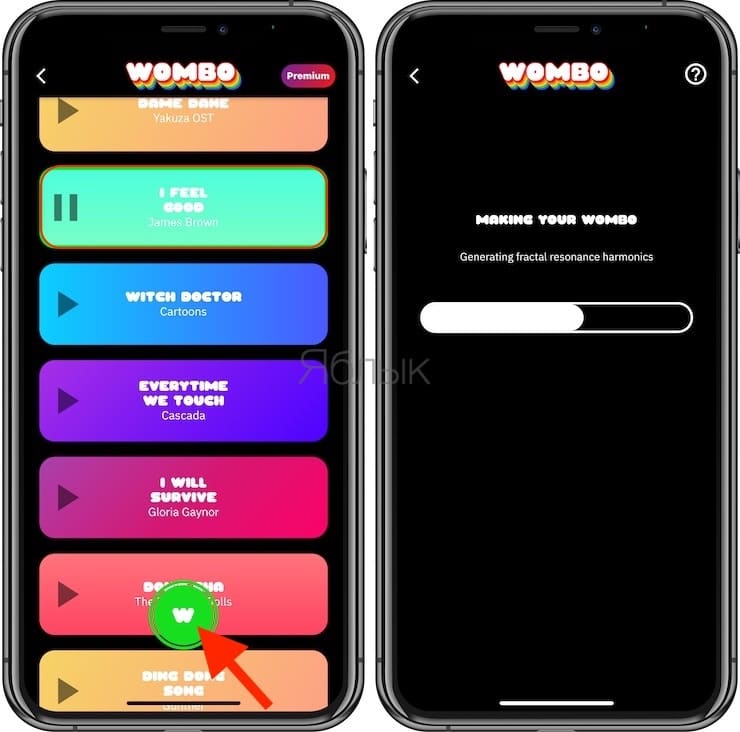
5. Просто дождитесь окончания обработки фотографии и ее переформатирования в видео.
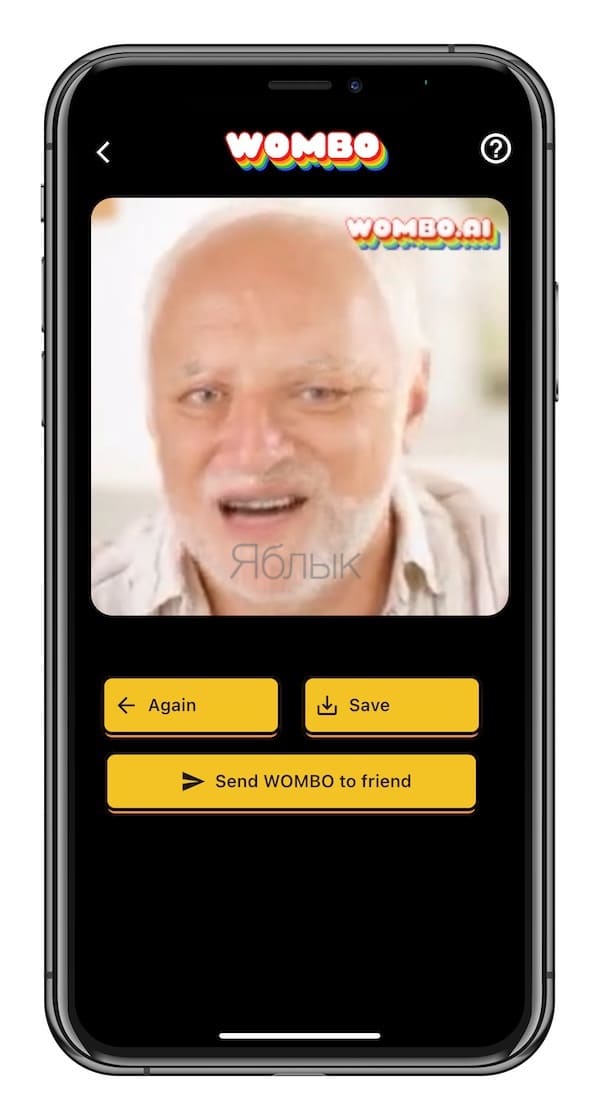
Уникальность сервиса Wombo очевидна. Мало просто оживлять фотографию – такие сервисы уже не в новинку. Но в данном случае персонажи анимируются по-разному, в зависимости от выбранной для них песни. И стилистика музыки напрямую влияет на манеру исполнения, в итоге она может значительно разниться.
Как работает этот дипфейк?
Говоря о достоинствах Wombo нельзя не упомянуть о ключевой его возможности – поддержке липсинка. То есть происходит не просто анимация фотографии под музыку, но и рот человека открывается четко в такт, словно бы песня действительно исполняется. Достаточно ознакомиться с некоторыми примерами обработки нейросетью даже старинных фотографий, как будет видно различные движения губ и качественное попадание в слова. На некоторых песнях эффект проявляет себя особенно четко.
Пока говорить о качественном результате для всех фотографий и песен сложно – все же это забавный, но эксперимент. Впрочем, подобрав соответствующий снимок, можно добиться и лучшего результата. А представить в виде исполнителя вы можете не только себя или своих знакомых, но и публичные фигуры, политиков, и даже животных, мультперсонажей, скульптуры и другие неодушевленные предметы.
В своем интервью разработчик поведал, что его нейросеть использует созданную заранее хореографию. Команда энтузиастов даже не в студии, а в квартире, сняла базовое видео для каждой песни. После чего на основе этого создалась анимация, накладываемая искусственным интеллектом на выбранный снимок. В приложении пока доступно лишь около 20 песенок. Но как только создатели решат вопросы с авторскими правами, список будет расширен. А вот загрузить и наложить свою песню на фотографию не получится. Это вполне объяснимо алгоритмом работы Wombo.
Уделили разработчики внимание и вопросам безопасности. Пользователей уверяют в том, что загружаемые ими фотографии никуда не передаются и после обработки удаляются. Зато полученным караоке-видео можно поделиться с другими, поможет в этом стандартная функция расшаривания. А самое главное – приложение Wombo абсолютно бесплатное! Зарабатывают его создатели за счет показа рекламных баннеров. И попробовать уникальный дипфейкс-инструмент могут пользователи как iOS, так и Android.

Хотите узнать, как быстро наложить музыку на фотки в инстаграмме, вы найдете пошаговую инструкцию с фото и видеоматериалом как это сделать – посредством использования онлайн-сервисов, сторонних приложений или добавления музыкальных стикеров.
Как наложить музыку на фото через музыкальные стикеры
В июне 2021 года у российских пользователей появилась возможность добавления музыки в Инстаграме при опубликовании сторис. Среди функций приложения присутствуют музыкальные стикеры, которые можно добавить поверх фоток или видеоролика. Для этого понадобится проделать такие шаги:
- Запустить приложение Инстаграм и выполнить вход под своим именем.
- Нажать на кнопку добавления новой истории, которая находится в верхнем углу слева (значок плюса в квадрате).
- Загрузить файл из галереи или снять историю на камеру приложения.
- Кликнуть по значку со стикером на верхней панели.




Как в Инстаграмме добавить музыку с помощью приложений
Существует сторонний софт, предназначенный для того чтобы добавить музыку к снимкам. Чтобы начать пользоваться программами для монтажа видео, их потребуется установить из магазина приложений. Рекомендуется использовать музыку без авторских прав, чтобы избежать вероятности блокировки аккаунта.
Flipagram
Мобильное приложение, позволяющее не только накладывать трек на одно фото, но и создать видеоклипы из нескольких кадров. Как пользоваться данной утилитой:
- После завершения установки запустить приложение.
- Нажать на иконку видеокамеры, чтобы импортировать файл.
- Свайпом влево переключиться на вкладку «Фото».
- Выбрать раздел «Фотографии» и отметить нужные снимки.
- Нажать на кнопку «Начать создание».
- Раскрыть вкладку «Музыка» и добавить трек.
- Загрузить композицию из памяти телефона или найти песню в разделе «Популярное».
- Выбрав подходящее музыкальное сопровождение, щелкнуть по кнопке «Подтвердить».
- Отредактировать отрезок и продолжить нажатием на «Далее».
- Для экспорта файла в память устройства воспользоваться функцией «Сохранить локально».
Soundtracking
Это приложение действует по принципу распознавания музыки и добавления к ней фото. Порядок действий включает в себя:
Beat Ly
Еще один редактор видео, который можно использовать для наложения фоновой музыки. Приложение работает бесплатно, позволяя создавать слайд-шоу, добавлять переходы и другие эффекты.

Чтобы сделать видеоклип, программа предложит выбрать несколько картинок из галереи. Затем следует приступить к выбору бесплатной музыки. По окончании преобразования файл можно экспортировать в высоком разрешении, и поделиться результатом в соцсетях.
Vivavideo
Данный видеоредактор доступен для скачиванияв Play Маркете и App Store.

После установки на смартфон следует проделать такие шаги:
- Запустить программу и нажать на кнопку «Редактировать».
- В галерее выделить подходящее видео.
- Далее перейти на вкладку «Музыка» внизу и выбрать мелодию из числа имеющихся на телефоне.
- Прикрепить нужный трек и дождаться окончания настройки.
- Затем кликнуть по кнопке «Завершить» для сохранения видеоклипа.
Inshot
Одно из наиболее популярных приложений для монтажа видео в Instagram, позволяющее бесплатно наложить музыку поверх файла. Также программа предоставляет возможность добавления анимационных наклеек, переходов и закадрового голоса.

На смартфоне под управлением iOS понадобится щелкнуть по кнопке «Музыка», далее – раскрыть «Песни». Здесь дается выбор – добавить трек из каталога бесплатных композиций, извлечь аудиодорожку из другого ролика, вставить из iTunes или использовать звуковой эффект.
Раздел «Импортная музыка» содержит в себе аудиофайлы, сохраненные на накопителе смартфона. Также обладателям компьютеров MAC дается возможность использовать Airdrop для отправки видео на смартфон.
Для Андроид-устройств необходимо будет перейти к пункту «Моя музыка», чтобы открыть в приложении сохраненный трек. Еще одним способом является использование кнопки «Запись». Разрешив доступ к диктофону, при помощи этой функции можно записывать свой голос.
Storybeat
Данная утилита создана специально для Инстаграма и позволяет не только добавлять треки на фотки или видео, но и пользоваться каталогом видеоэффектов.
Используя приложение, потребуется нажать на кнопку импорта трека. При желании вставить песню из бесплатной библиотеки необходимо воспользоваться кнопкой «Искать музыку». Далее указать фрагмент, который будет воспроизводиться в истории.
После этого приложение добавит стикер с наименованием трека в нижней части экрана. Если захотелось поменять музыкальное сопровождение, следует нажать на крестик.
На телефонах iPhone можно импортировать мелодию из Apple Music, на Android – использовать хранящуюся в памяти устройства библиотеку треков.
Enlight Videoleap
Бесплатное приложение для добавления треков на фотографии, видео и истории. Также в этой программе можно записывать голос, который будет звучать на фоне. Первым делом понадобится загрузить нужный файл, после чего приступить к наложению музыки.
Это можно сделать посредством нажатия на значок красного плюса в конце ролика и загрузки песни из памяти смартфона. Также можно нажать на кнопку «Аудио», далее перейти к пункту «Звуковые эффекты».
Здесь можно найти подходящее аудио сопровождение из библиотеки музыки или вставить трек без авторских прав. Для владельцев MAC есть вариант пересылки файла посредством Airdrop.
Как сделать фото с музыкой в Инстаграм через онлайн-сервисы
Чтобы не скачивать отдельное приложение, рекомендуется использовать онлайн-сервисы, предназначенные для преобразования видеороликов в окне браузера. Подобные веб-ресурсы содержат инструменты для редактирования файлов и позволяют загружать результат в хранилище устройства.
Kizoa
На этом сайте можно создавать слайд-шоу из фотографий с музыкой, чтобы затем выложить в Инсту.

Алгоритм действий включает в себя:
- Открыть сайт через браузер.
- Нажать на кнопку «Попробовать».
- В разделе «Фотогалерея» найти пункт «Мое устройство».
- Загрузить нужные фотографии, которые хранятся в папках на компьютере.
- Добавить трек к выбранным изображениям.
- Кликнуть по кнопке «Монтаж».
- По завершении процесса потребуется выполнить сохранение файла.
From foto
Онлайн-сервис является платным, но есть возможность бесплатного использования. Для этого необходимо принять ограничение: готовый файл с мелодией станет доступным к скачиванию по истечении 12 ч. после редактирования.

Чтобы добавить музыку к фотоснимку, необходимо выполнить следующее:
- Посетить сайт и кликнуть по кнопке создания ролика.
- По своему усмотрению изменить дизайн видеоклипа.
- Загрузить файл с устройства.
- Добавить предпочтительную фоновую композицию.
- Указать свой email и нажать на «Создать клип».
После сохранения файла на ПК понадобится скопировать его на телефон для опубликования в Инстаграм.
Vimperor
Это онлайн-видеоредактор, предлагающий преобразовать ролики для последующей публикации в соцсетях с помощью удобных встроенных инструментов.

Чтобы наложить музыку, необходимо придерживаться инструкции:
- В верхней части экрана воспользоваться кнопками со знаком плюса для импорта медиафайлов.
- Для добавления фоновой музыки следует кликнуть по кнопке «Загрузить музыку».
- В открывшемся окне настроить параметры длительности и добавить эффект перехода при необходимости.
- Для сохранения файла нужно воспользоваться кнопкой «Сделать и скачать».
- Получившийся результат загрузить в Инстаграм вручную.
Add music to photo
Онлайн-сервис, позволяющий легко наложить трек на слайд-шоу. Открыв этот сайт, потребуется выбрать файл объемом до 25 Мбайт нажатием на кнопку «Browse», после чего кликнуть по «Create video».

Теперь остается дождаться появления надписи «Completed», сообщающей о том, что видеофайл готов к загрузке. Для опубликования итогового ролика необходимо использовать приложение или браузерную версию Инстаграма.
Читайте также:


